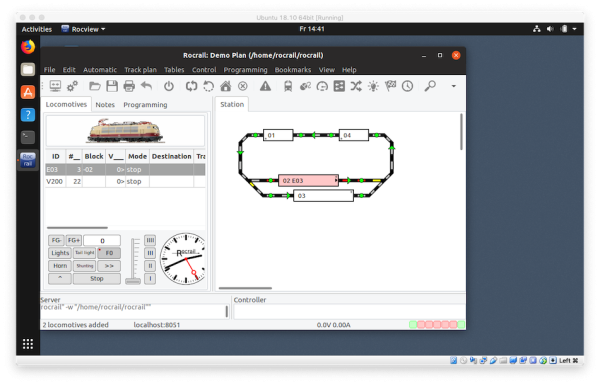Table of Contents
Rocrail unter Linux installieren
| Nur ein paar Maus-Klicks… |
Ubuntu Beispiel
Die Screenshots wurden unter Ubuntu 20.04.10, 64bit und minimaler Installation erstellt.
| Die Screenshots sind von der EN-Seite und müssen hier noch in den deutschen Sprachkontext geändert werden. |
Einen WEB-Browser öffnen
FireFox öffnen und nach https://wiki.rocrail.net gehen.
In der Seitenleiste Daily & Regular Builds auswählen:

Den Installer auswählen
Siehe Liste der kompatiblen Distributionen.
Den ZIP-Installer für die verwendete Debian-Version auswählen:
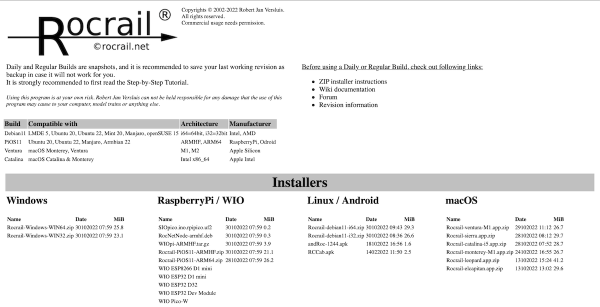
Den Installer öffnen
Rocrail installieren
Auf Extrahieren klicken:

Das Verzeichnis ~/Rocrail anlegen:
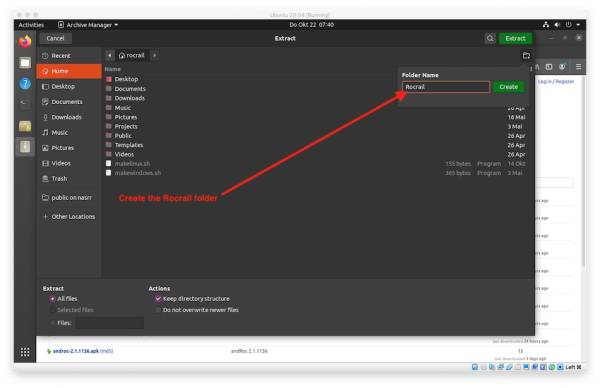
Die entzippten Dateien werden im Datei-Explorer angezeigt:
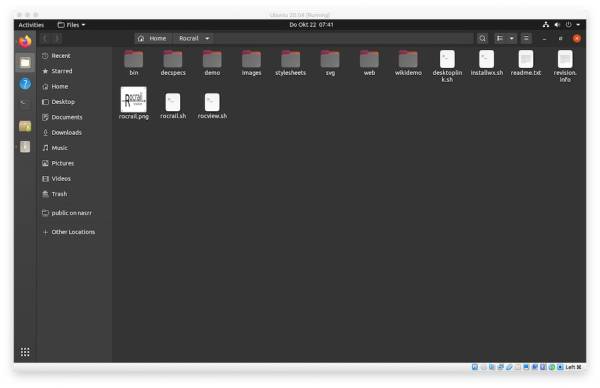
Erstinstallations-Skripte
| Diese Schritte werden nur benötigt, falls Rocrail noch nicht installiert war. Im Fall eines Update werden sie nicht benötigt. |
Ein Terminal-Fenster öffnen:
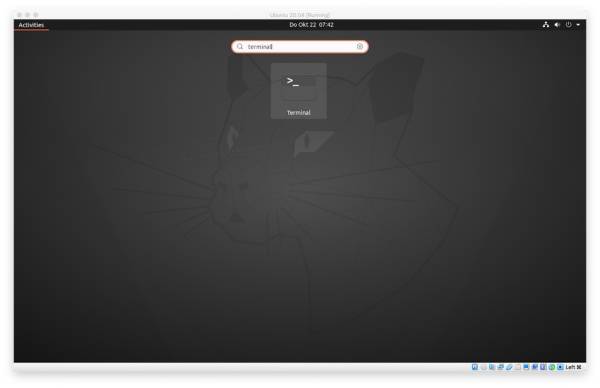
./desktoplink.sh starten, um eine Rocview-Desktop-Verknüpfung zu erzeugen, (Nicht mit dem Präfix sudo starten!)

Der Desktop-Verknüpfung muss das Ausführen erlaubt werden.
Zunächst sieht sie nicht wie ein Rocrail-Icon aus:

Das Ausführen wird einfach mit diesem Link erlaubt:
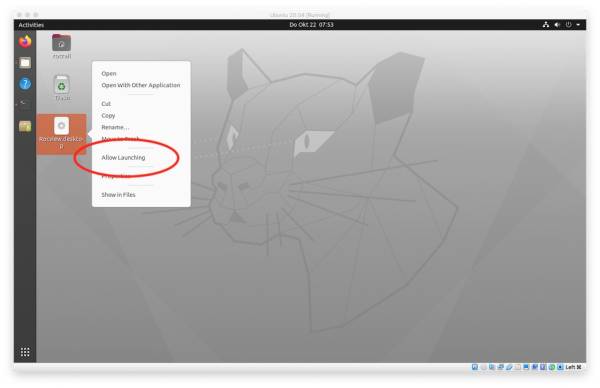
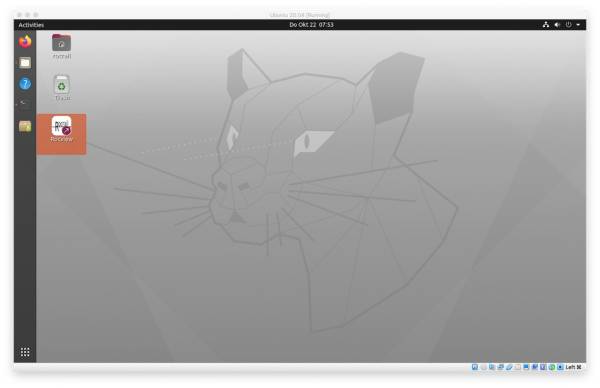
Rocview starten
Einfach mit (Doppel)Klick auf die Rocview-Desktop-Verknüpfung.
Demo-Arbeitsbereich öffnen
Vom Rocview-Menü auswählen: Datei → Demo-Arbeitsbereich:

Betriebsbereit
Nächste Schritte
Wenn die eigene Zentrale einen USB- und/oder seriellen Anschluss benötigt, diese Einstellungen prüfen.